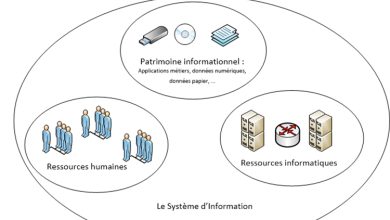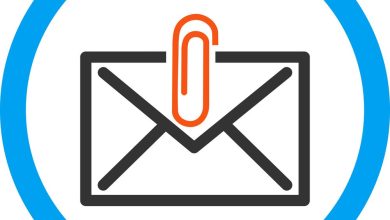Conversion de fichiers PowerPoint en PDF : Un guide complet
La conversion de fichiers PowerPoint (PPT ou PPTX) en format PDF est une tâche courante, tant pour les professionnels que pour les étudiants. Le PDF, ou format de document portable, est largement utilisé en raison de sa capacité à conserver la mise en forme et le design des documents. Ce guide complet explore les méthodes pour convertir un fichier PowerPoint en PDF, en détaillant les étapes à suivre, les outils disponibles, et les meilleures pratiques pour garantir une conversion réussie.
Pourquoi convertir PowerPoint en PDF ?
Avant d’entrer dans le vif du sujet, il est important de comprendre pourquoi on choisirait de convertir un fichier PowerPoint en PDF :
-
Compatibilité : Les fichiers PDF peuvent être ouverts sur presque tous les appareils et systèmes d’exploitation sans nécessiter le logiciel PowerPoint, ce qui facilite le partage.
-
Conservation de la mise en forme : Les PDF conservent la mise en page originale, les polices et les graphiques, évitant ainsi les problèmes de présentation qui peuvent survenir lors de l’ouverture de fichiers PPT sur différents ordinateurs.
-
Sécurité : Les fichiers PDF peuvent être protégés par mot de passe et offrent des options de sécurité avancées, ce qui est utile pour les documents sensibles.
-
Facilité d’impression : Les PDF sont optimisés pour l’impression, garantissant une qualité de sortie élevée.
Méthodes pour convertir PowerPoint en PDF
Il existe plusieurs méthodes pour convertir un fichier PowerPoint en PDF, et chacune a ses propres avantages. Nous allons explorer les méthodes les plus courantes.
1. Conversion via PowerPoint
La manière la plus simple de convertir un fichier PowerPoint en PDF est d’utiliser directement le logiciel PowerPoint :
Étapes :
-
Ouvrir votre présentation : Lancez Microsoft PowerPoint et ouvrez le fichier que vous souhaitez convertir.
-
Accéder au menu « Fichier » : Cliquez sur l’onglet « Fichier » dans le coin supérieur gauche.
-
Sélectionner « Enregistrer sous » : Dans le menu, choisissez l’option « Enregistrer sous ».
-
Choisir le format PDF : Dans la fenêtre qui s’ouvre, sélectionnez « PDF » dans le menu déroulant des formats.
-
Enregistrer le fichier : Choisissez l’emplacement où vous souhaitez enregistrer le fichier PDF, donnez-lui un nom, puis cliquez sur « Enregistrer ».
Cette méthode garantit que la conversion est effectuée avec précision, en conservant la mise en forme originale.
2. Conversion en ligne
Il existe de nombreux outils en ligne gratuits qui permettent de convertir des fichiers PowerPoint en PDF. Voici quelques-uns des plus populaires :
-
Smallpdf : Ce site propose une conversion simple et rapide. Il suffit de télécharger votre fichier PPT, et le site le convertira en PDF en quelques secondes.
-
ILovePDF : Un autre outil en ligne qui permet non seulement de convertir des PPT en PDF, mais aussi d’effectuer d’autres modifications sur des fichiers PDF.
-
PDF2Go : Cet outil permet de convertir des fichiers PPT en PDF et offre des fonctionnalités supplémentaires telles que l’édition de PDF et la compression de fichiers.
Étapes de conversion en ligne :
- Accédez au site de l’outil de conversion.
- Téléchargez votre fichier PowerPoint.
- Cliquez sur le bouton de conversion.
- Une fois la conversion terminée, téléchargez le fichier PDF.
L’avantage de ces outils en ligne est leur accessibilité. Cependant, il faut faire attention à la confidentialité des données, surtout si vous travaillez avec des documents sensibles.
3. Utilisation de logiciels tiers
Il existe plusieurs logiciels qui peuvent être installés sur votre ordinateur pour convertir des fichiers PowerPoint en PDF. Ces logiciels offrent souvent des fonctionnalités avancées :
-
Adobe Acrobat : Bien que ce soit un logiciel payant, il offre des outils puissants pour convertir, éditer et sécuriser des fichiers PDF.
-
Wondershare PDFelement : Ce logiciel propose des fonctionnalités de conversion, d’édition et d’annotation de fichiers PDF, tout en étant assez facile à utiliser.
Étapes d’utilisation d’un logiciel tiers :
- Installez et ouvrez le logiciel sur votre ordinateur.
- Importez votre fichier PowerPoint.
- Sélectionnez l’option de conversion vers PDF.
- Enregistrez le fichier à l’emplacement souhaité.
4. Conversion sur Mac
Pour les utilisateurs de Mac, la conversion d’un fichier PowerPoint en PDF peut être réalisée via l’application « Aperçu » :
Étapes :
- Ouvrez votre présentation dans PowerPoint.
- Cliquez sur « Fichier », puis sur « Exporter ».
- Choisissez « PDF » comme format d’exportation.
- Enregistrez le fichier.
Cette méthode est particulièrement rapide et simple pour les utilisateurs de macOS.
Meilleures pratiques pour une conversion réussie
Pour garantir que votre fichier PDF résultant est de la plus haute qualité, voici quelques meilleures pratiques à suivre :
-
Vérifiez votre présentation : Avant de convertir, assurez-vous que votre présentation est complète et sans erreurs. Corrigez les fautes d’orthographe et vérifiez la mise en page.
-
Ajustez les paramètres de conversion : Si vous utilisez un logiciel ou un outil en ligne, explorez les options disponibles pour ajuster la qualité de l’image, la taille du fichier et d’autres paramètres.
-
Testez le PDF : Après la conversion, ouvrez le fichier PDF pour vérifier que tout s’affiche correctement. Vérifiez les liens, les animations (si applicables) et la qualité des images.
-
Protégez vos documents : Si le contenu est sensible, envisagez d’ajouter un mot de passe ou d’utiliser des outils de sécurité pour protéger votre PDF.
Conclusion
La conversion de fichiers PowerPoint en PDF est un processus essentiel dans le cadre de la communication professionnelle et académique. Que vous utilisiez Microsoft PowerPoint, des outils en ligne ou des logiciels tiers, les méthodes de conversion sont diverses et accessibles. En suivant les étapes et les meilleures pratiques décrites dans cet article, vous serez en mesure de produire des fichiers PDF de haute qualité qui conservent la mise en forme et le contenu de votre présentation d’origine.
N’hésitez pas à explorer les différentes options disponibles et à choisir celle qui convient le mieux à vos besoins. Que ce soit pour partager des présentations, imprimer des documents ou archiver des informations, la conversion en PDF est une compétence précieuse dans le monde numérique d’aujourd’hui.